Windows 10 테마팩에서 배경화면을 추출하는 방법
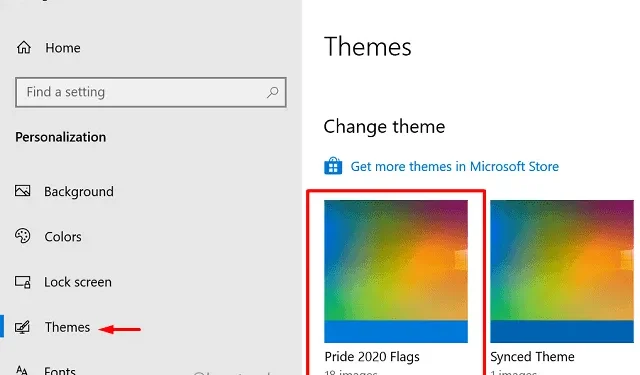
Microsoft Store에는 데스크톱을 개인화할 수 있는 수백 가지의 아름다운 Windows 10 테마가 있습니다 . 그러나 이 모든 것을 다운로드하는 것은 불가능합니다. 또는 특정 테마의 배경화면 중 일부만 사용하고 나머지는 그대로 둘 수도 있습니다. 이 튜토리얼에서는 Windows 10의 테마 팩에서 배경 화면을 추출하는 두 가지 방법에 대해 설명합니다.
Windows 10의 Themepack에서 배경 화면 추출
Windows 10 테마에 포함된 모든 배경화면을 컴퓨터에 가져오는 방법은 다음과 같습니다.
테마가 장치에 설치되어 있지 않으면 어떻게 되나요?
기기에 설치되지 않은 테마팩에서 배경화면을 추출하려면 다음 단계를 따르세요.
- 다운로드한 테마가 포함된 폴더를 엽니다.
- 이 파일의 현재 확장자를 확인하세요. 그렇게 하려면 테마팩을 마우스 오른쪽 버튼으로 클릭하고 속성을 누르세요.
- 속성 페이지에서 현재 확장을 볼 수 있습니다.
- 파일 확장자가 “zip”이 아닌 경우에는 .zip으로 변경해야 합니다
.zip. 하지만 그렇게 하기 전에 해당 테마팩을 다른 폴더에도 복사해 두시기 바랍니다. - 그런 다음 테마를 마우스 오른쪽 버튼으로 클릭하고 이름 바꾸기 옵션을 선택합니다.
- 이 파일의 이름을
Theme_Name.zip. 시스템은 파일이 작동하지 않을 수 있다는 메시지를 표시합니다. 어쨌든 계속하려면 예를 누르십시오 .
이것이 작동한다면, 일반적으로 압축 파일을 압축하는 것처럼 이 테마팩을 추출하기만 하면 됩니다. 그러나 파일이 손상된 경우 백업 파일을 사용하여 컴퓨터에 테마를 설치하세요. 설치가 완료되면 아래 방법을 이용하여 배경화면을 모두 추출해 주세요.
설치된 Windows 10 테마의 모든 배경 화면을 받으세요
이 방법에서는 모든 배경화면을 얻고 싶은 테마를 설치해야 합니다.
- 우선, 바탕 화면의 아무 곳이나 마우스 오른쪽 버튼으로 클릭하고 ” 개인 설정 “을 선택하세요.
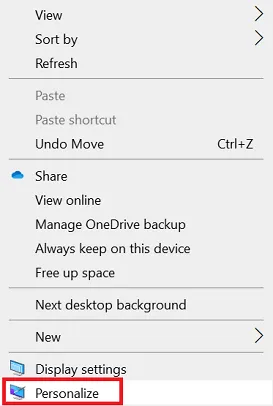
- 설정 아래 개인 설정 섹션이 나타나면 테마 탭을 클릭하세요.
- 오른쪽 창에서 테마를 두 번 클릭하여 Windows 10 PC에서 활성화합니다.
특정 Windows 10 테마로 변경한 후 현재 테마팩과 해당 배경화면이 있는 폴더로 이동합니다. 기본적으로 이 폴더는 Windows 10에서 숨겨져 있습니다. 따라서 먼저 이 폴더를 표시해야 합니다.
- 숨겨진 파일과 폴더를 장치에 표시한 후 아래 경로로 이동하세요.
C:\Users\Username\AppData\Local\Microsoft\Windows\Themes\
- 위 위치에 접속하면 현재 설치된 Windows 10 테마 목록이 나타납니다.
- 현재_설치된_테마_폴더 > 데스크탑 배경으로 이동하세요.
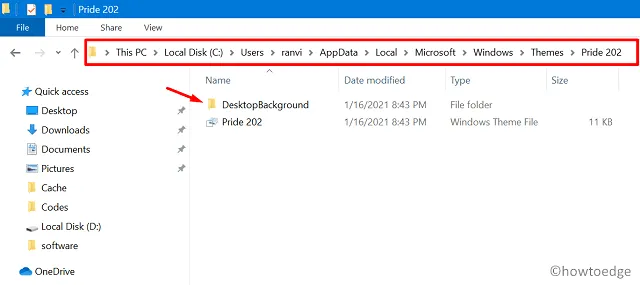
- 이 폴더 안에는 찾고 있던 모든 배경화면이 들어 있을 수 있습니다.
- Ctrl + A를 눌러 모든 항목을 선택하고 Ctrl + C 단축키를 사용하여 복사합니다.
- 그런 다음 저장하려는 폴더로 이동하여 단축키 Ctrl + V 를 누르세요 .
이제 Windows 10에서 찾고 있던 모든 배경 화면을 얻을 수 있기를 바랍니다.


답글 남기기